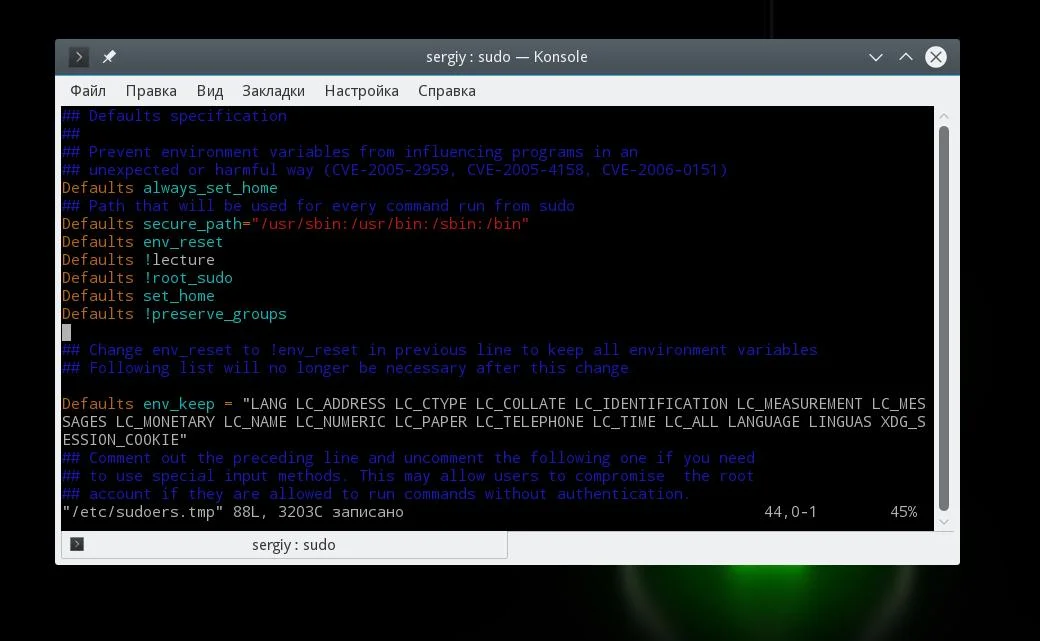Sudo в Linux: Полный контроль доступа без риска для безопасности
Вы когда-нибудь задумывались, как дать коллеге доступ к перезагрузке сервера, но не передавать при этом пароль root? Или как выполнить одну команду с правами суперпользователя, не выходя из-под своей учетной записи? Ответ на эти вопросы кроется в одной из самых мощных и недооцененных утилит Linux — sudo.
Эта небольшая команда — настоящий швейцарский нож для системного администратора. Она не просто запускает программы от имени root. С ее помощью вы можете создать гибкую и детализированную систему прав доступа. Представьте: один пользователь может монтировать диски без пароля, другой — только перезапускать определенные службы, а члены группы «wheel» получают полный контроль.
Знаете ли вы, что sudo можно настроить так, чтобы она записывала все действия в лог, ограничивала количество попыток ввода пароля или даже меняла пользователя, от имени которого выполняются команды? Всё это регулируется всего одним файлом — /etc/sudoers.
Мы не будем рассказывать банальности. Вы узнаете, как работают псевдонимы User_Alias и Cmnd_Alias для создания групп пользователей и команд. Поймете, как с помощью флагов NOPASSWD и NOEXEC тонко настраивать политики безопасности. Научитесь давать ровно те права, которые нужны, и ни капли больше.
Готовы превратить sudo из простого инструмента в мощный механизм контроля вашей системы? Отложите в сторону стандартные руководства. Впереди — только практические и эффективные настройки, которые укрепят безопасность и упростят администрирование. Переходите к статье и откройте для себя sudo с новой стороны!
Команда sudo играет очень важное значение для управления правами доступа в операционной системе Linux. Благодаря этой небольшой команде вы можете давать полномочия на выполнение тех или иных действий от имени администратора другим пользователям, при этом не давая им сам пароль суперпользователя. Также вам не нужно сидеть всегда под учетной записью суперпользователя чтобы иногда выполнять административные действия.
Казалось бы, такая небольшая команда, с минимумом возможностей и максимально простым использованием, но на самом деле она может намного больше. В этой статье мы рассмотрим как выполняется настройка sudo в linux для контроля доступа к функциям системы и возможностей пользователя.
Содержание статьи
Как работает sudo?
Перед тем, как переходить к настройке доступа к утилите sudo давайте рассмотрим как она работает. В Linux есть два способа получить права администратора. Вы можете переключиться на пользователя root с помощью команды su или можете передать в параметре нужную команду утилите sudo, которая выполнит ее с правами администратора. Причем второй способ предпочтительнее, потому что вы не забудете что используете права root и не наделаете ничего лишнего.
Имя команды означает substitute user do или super user do. Утилита позволяет запускать программы от имени другого пользователя, но чаще всего от имени корневого. Утилита была разработана еще в 1980 году Бобом Когшелом и Клиффом Спенсером. За это время сменилось много разработчиков и было добавлено много функций.
Работает sudo благодаря флагу доступа SUID. Если этот флаг установлен для программы, то она выполняется не от имени того пользователя который ее запустил, а от имени владельца, учитывая что файл sudo принадлежит, то утилита выполняется от имени root. Затем она читает свои настройки, запрашивает пароль пользователя и решает можно ли ему разрешать выполнение команд от имени администратора. Если да, то выполняется переданная в параметре команда.
Теперь, когда вы знаете теорию, давайте рассмотрим как настроить sudo в Linux.
Настройка sudo в Linux
Все настройки sudo находятся в файле /etc/sudoers. Здесь можно настроить очень много параметров, начиная от кому будет позволено выполнять команды от имени суперпользователя и заканчивая ограничением набора доступных команд.
Чтобы открыть файл для редактирования наберите такую команду от имени суперпользователя:
visudo
Вы также можете указать текстовый редактор, в котором вы хотите редактировать файл настройки:
EDITOR=nano visudo
Дальше мы рассмотрим самые интересные настройки, которые вы можете задать в этом файле. Но сначала давайте рассмотрим основной синтаксис файла. Он состоит из двух типов строк, это псевдонимы, которые позволяют создавать списки пользователей и флагов, а также сами правила, которые задают как будет вести себя команда sudo. Синтаксис алиасов выглядит вот так:
тип имя_алиаса = элемент1, элемент2, элемент3
Тип указывает какого типа нужно создать алис, имя - имя, которое будет использовано, а список элементов - те элементы, которые будут подразумеваться при обращении к этому имени.
Описание разрешений для пользователей имеет немного другой синтаксис:
пользователь хост = (другой_пользователь:группа) команды
Пользователь указывает пользователя или группу, для которых мы создаем правило, хост - компьютер, для которого будет действовать это правило. Другой пользователь - под видом какого пользователя первый может выполнять команды, и последнее - разрешенные команды. Вместо любого из параметров может использоваться алиас. А теперь настройка sudo в Debian и других дистрибутивах.
Основные параметры
Алиас Defaults позволяет задать стандартные параметры для работы утилиты, их мы и рассмотрим в этом разделе. Начинается такой алиас со слова Defaults, дальше идет имя флага. Если перед именем есть символ !, это значит, что флаг нужно включить, в обратном случае выключить:
Отключаем введение при первом использовании:
Defaults !lecture
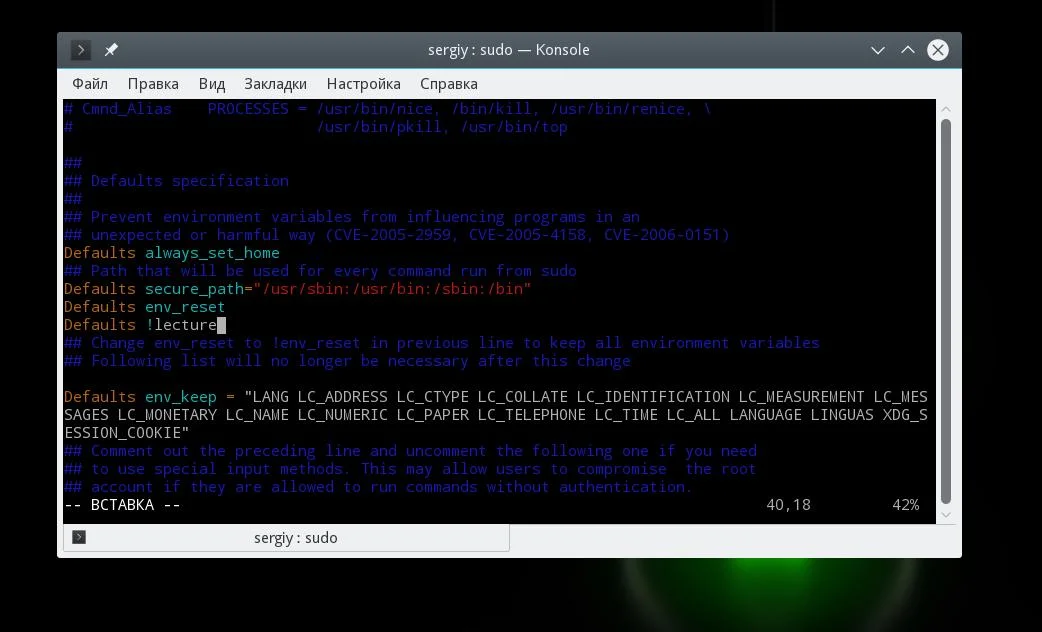
Суперпользователь не может выполнять sudo:
Defaults !root_sudo
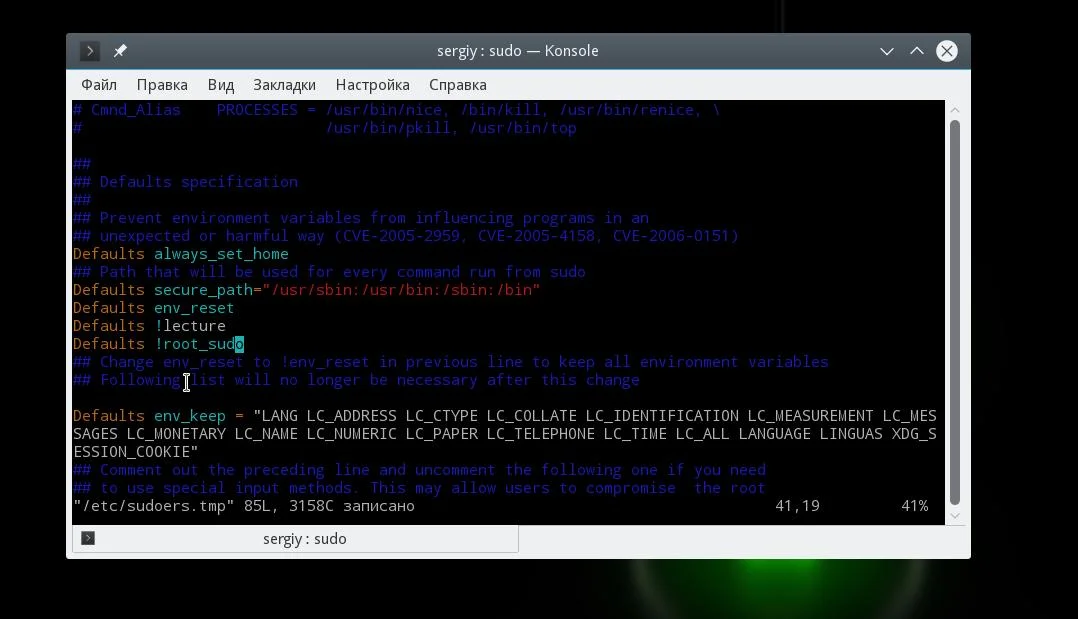
Теперь если вы попытаетесь выполнить sudo sudo ничего не сработает:
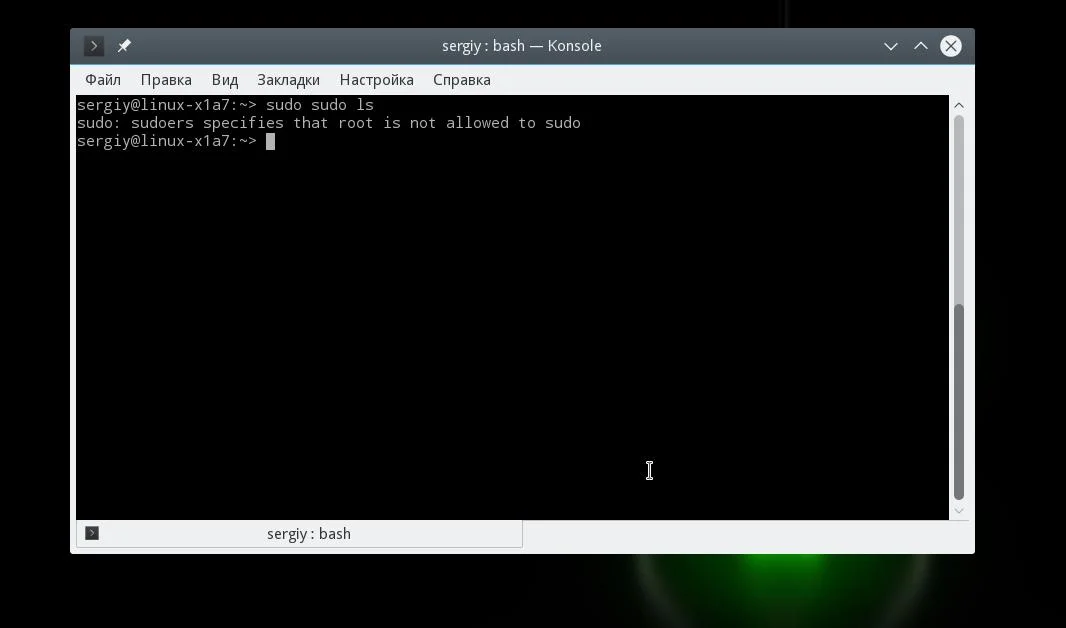
Изменять домашнюю директорию для целевого пользователя, по умолчанию остается папка текущего пользователя в качестве домашней директории:
Defaults set_home
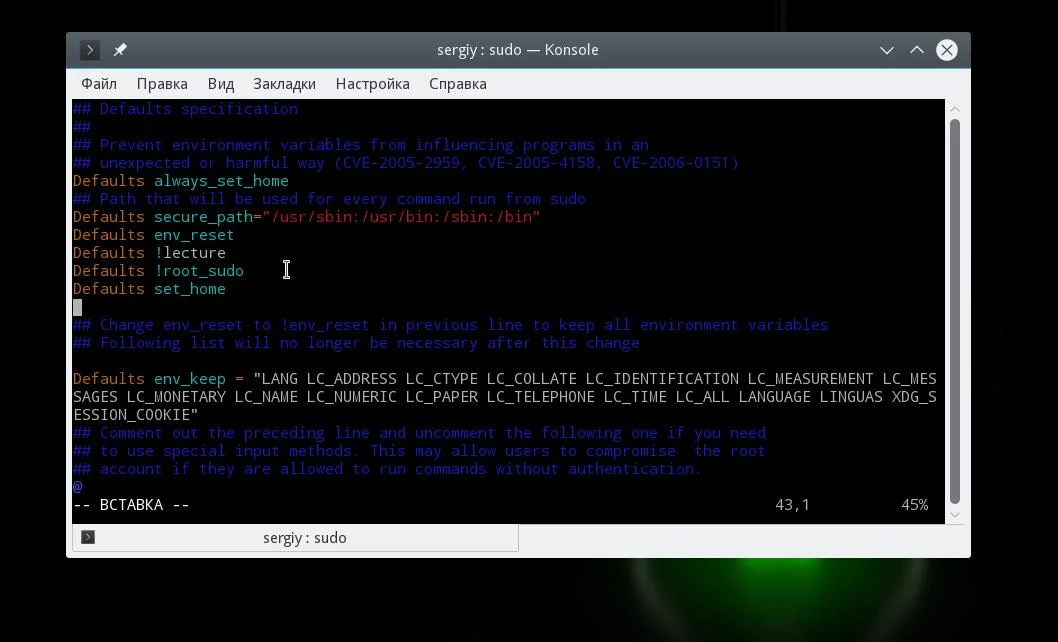
Сохранять список групп текущего пользователя:
Defaults !preserve_groups
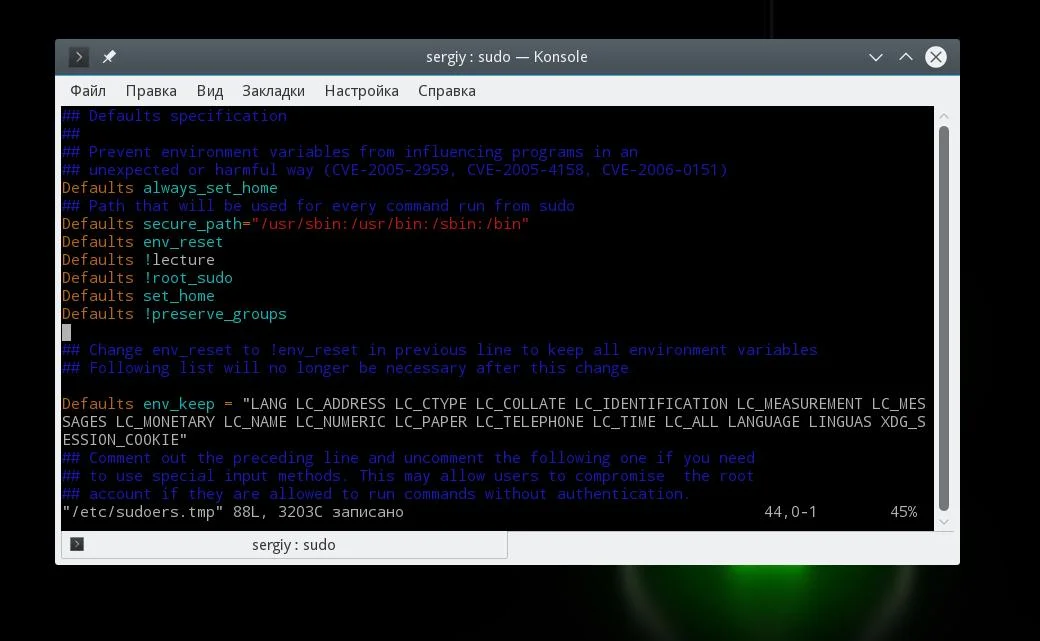
Запрашивать пароль суперпользователя вместо пароля пользователя:
Defaults rootpw
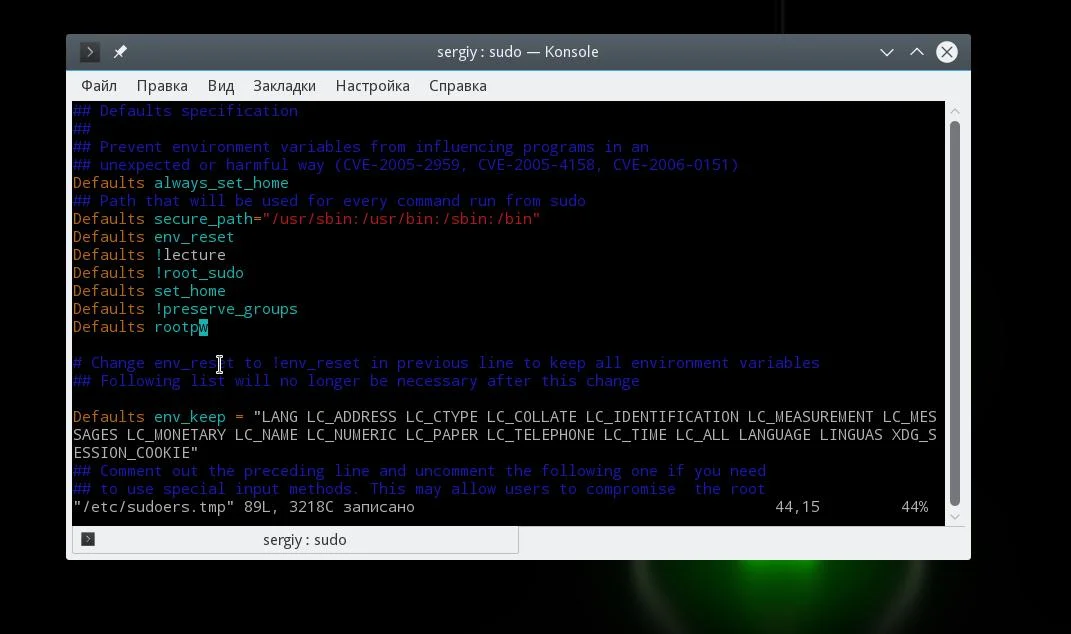
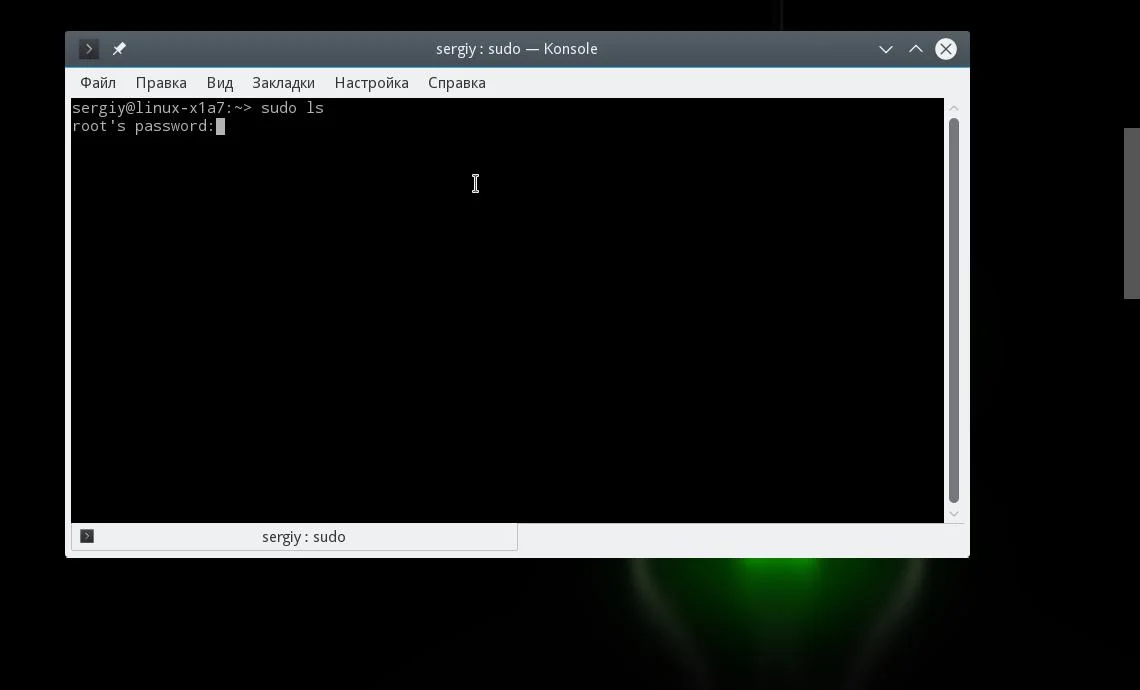
Дальше рассмотрим переменные, которым можно задать значения чтобы установить нужные настройки:
Задать количество попыток ввода пароля перед тем, как sudo прекратит работу, по умолчанию - 3:
Defaults passwd_tries=5
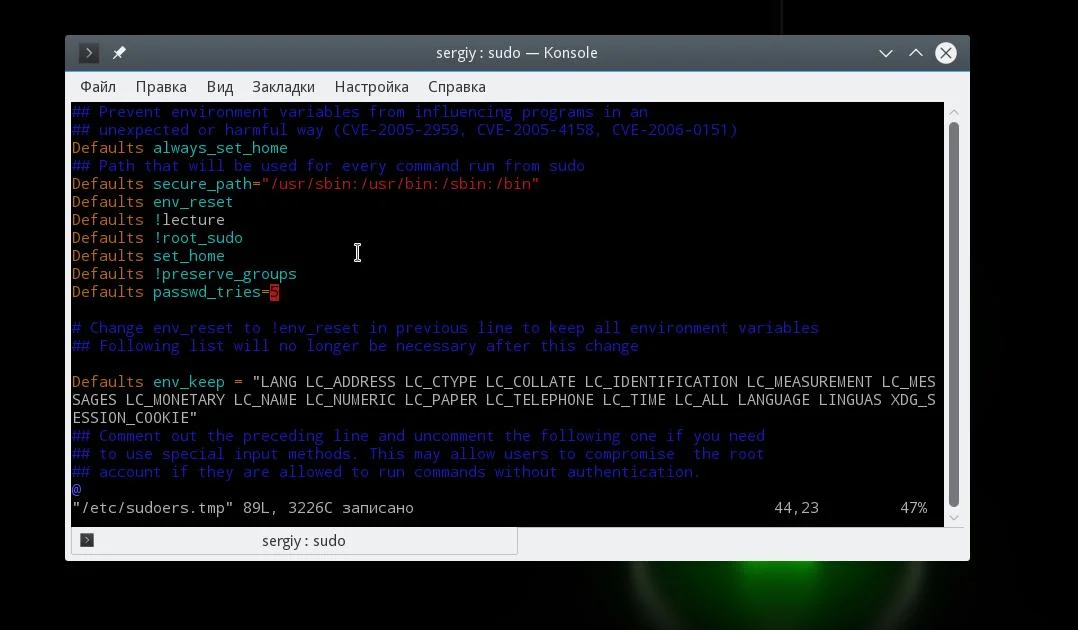
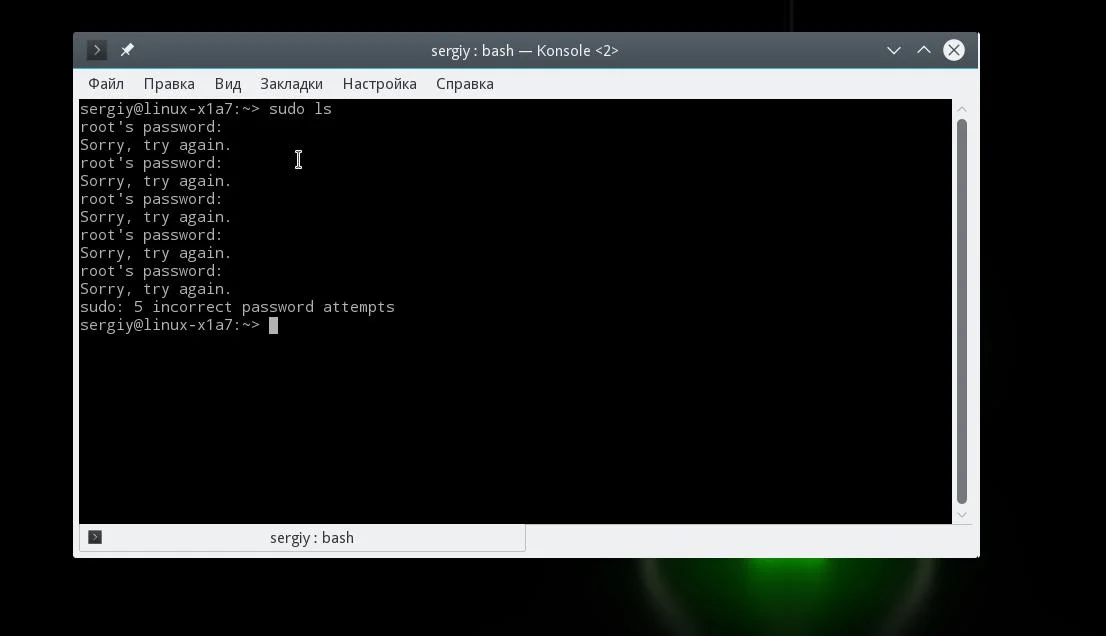
Количество минут, которое пройдет перед тем, как sudo будет спрашивать пароль снова, по умолчанию 5. Если установить значение в 0, то пароль будет спрашиваться всегда, независимо от того как давно вы использовали утилиту:
Defaults timestamp_timeout=10
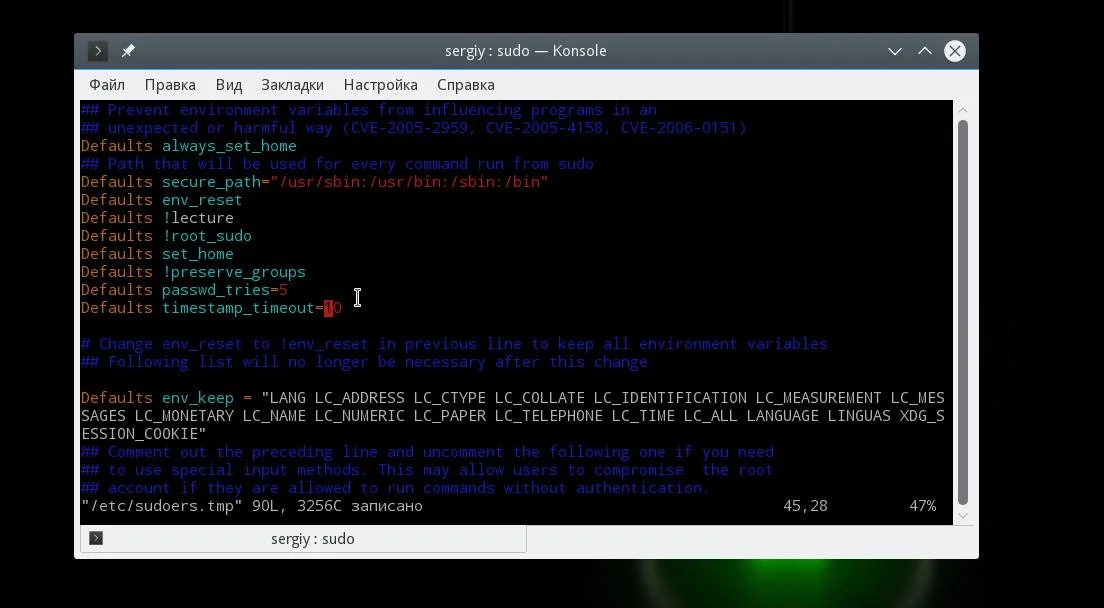
Следующий параметр задает количество минут, пока sudo будет ожидать повторного ввода пароля при неправильном вводе:
Defaults passwd_timeout=10
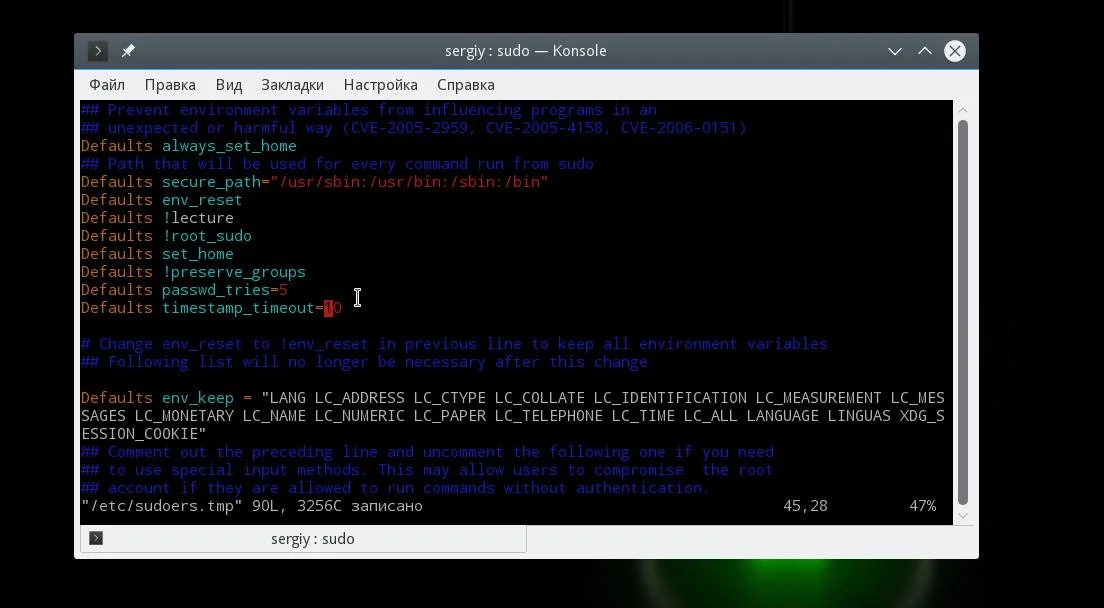
Вы можете изменить сообщение, которое будет выводится при запросе пароля:
Defaults passprompt="Ваш пароль:"
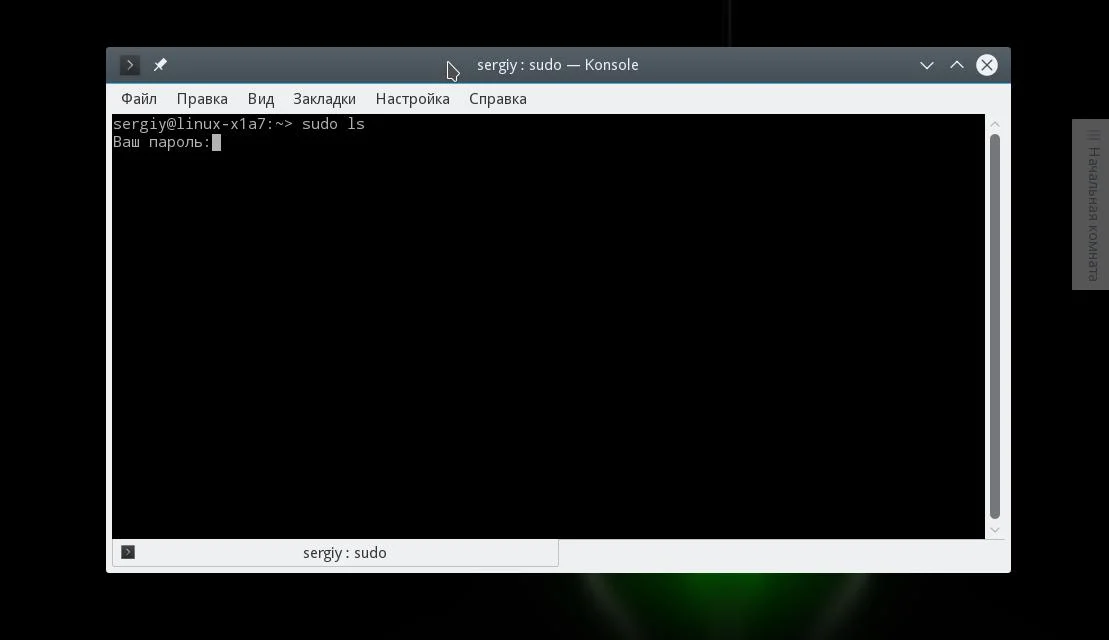
Можно указать другого пользователя, не root, от которого будут выполняться все команды, для этого используйте:
Defaults runas_default="пользователь"
Вы можете записывать в лог все попытки подключения к sudo:
Defaults logfile=/var/log/sudo
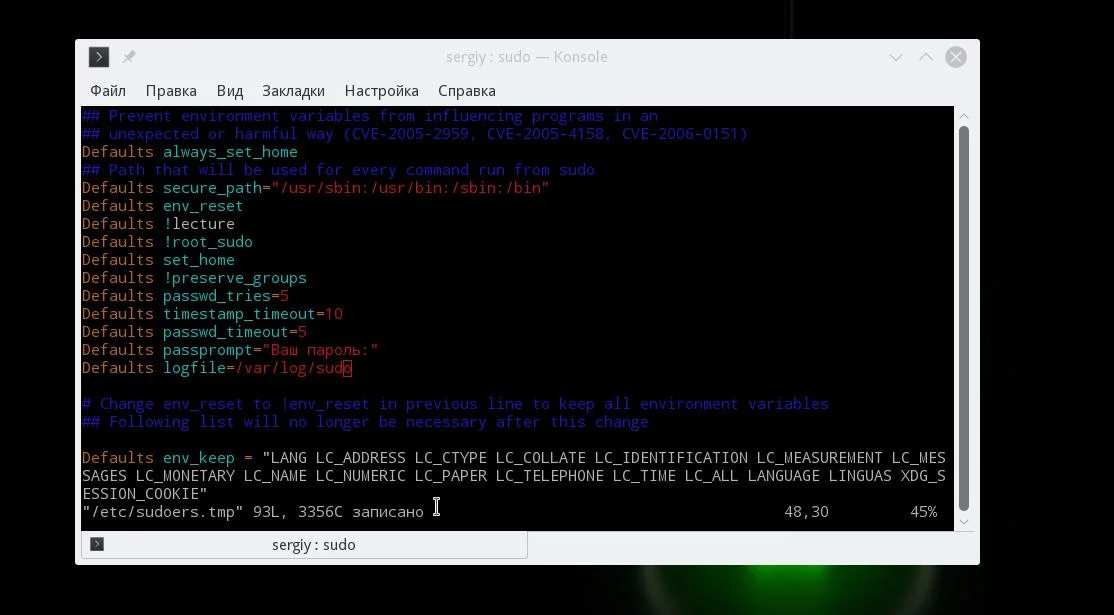
Затем пробуем проверить работу лога:
sudo cat /var/log/sudo
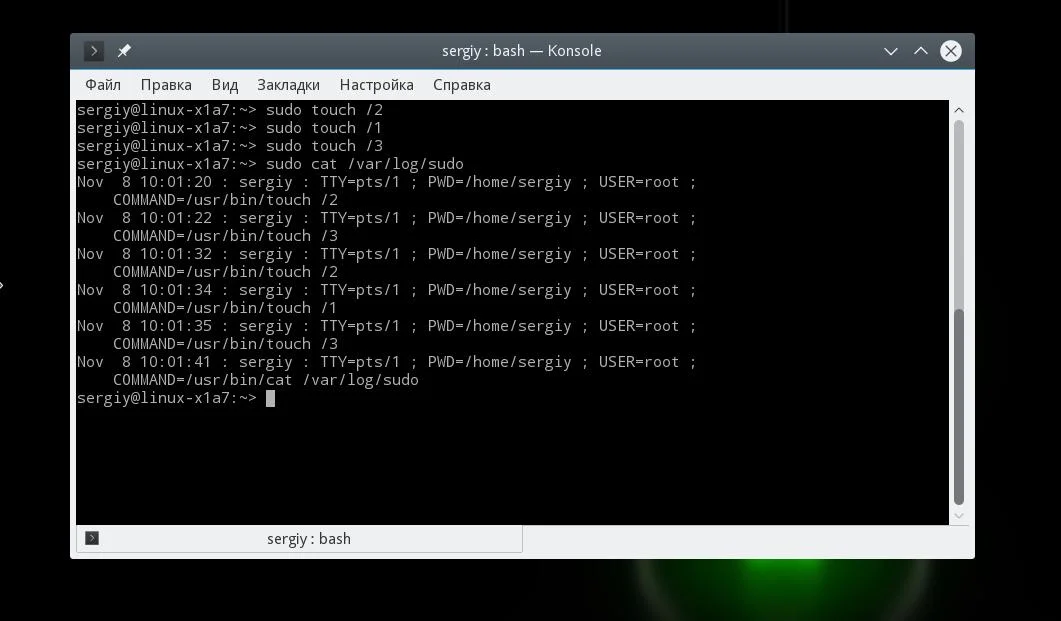
Это были все самые интересные параметры настройки работы sudo, которые могут вам понадобиться, дальше мы рассмотрим как задать права доступа sudo для пользователей.
Настройка пользователей sudo
Мы уже рассматривали выше синтаксис настройки действий для пользователей, здесь все сложнее чем с псевдонимами, но разобраться можно. Например, разрешим любому пользователю использовать sudo, от любого хоста и выполнять любые команды:
ALL ALL = (ALL) ALL
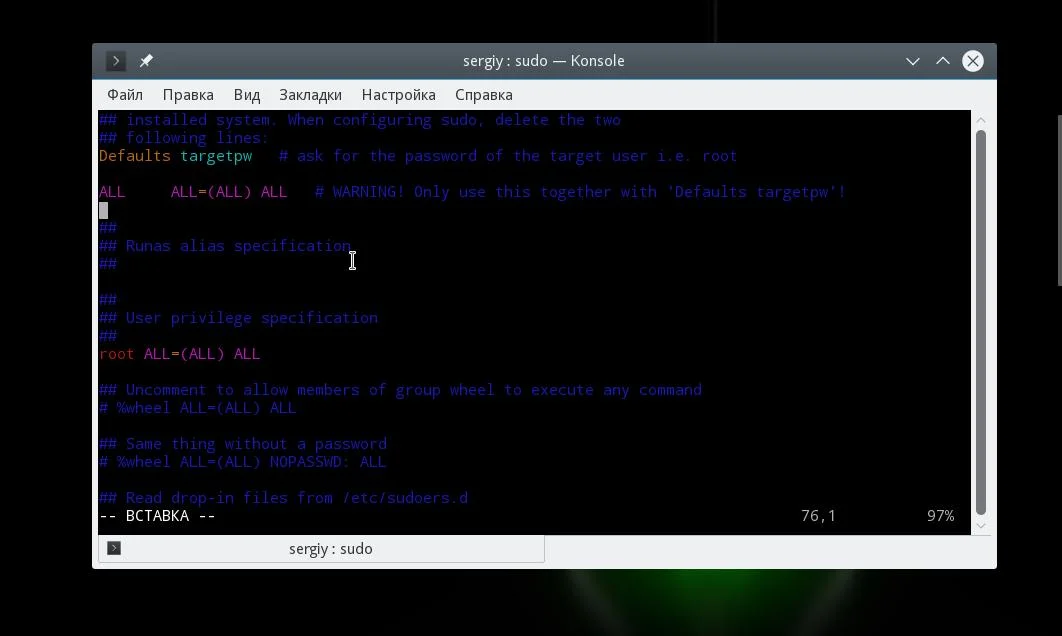
Такая команда очень небезопасна, она разрешает всем и все. Первое ALL - разрешить всем пользователям, второе ALL - для всех хостов, третье ALL - разрешить вход под любым пользователем и четвертое - разрешить выполнять любою команду. Но куда более часто используется другая конструкция:
%wheel ALL = (ALL) ALL
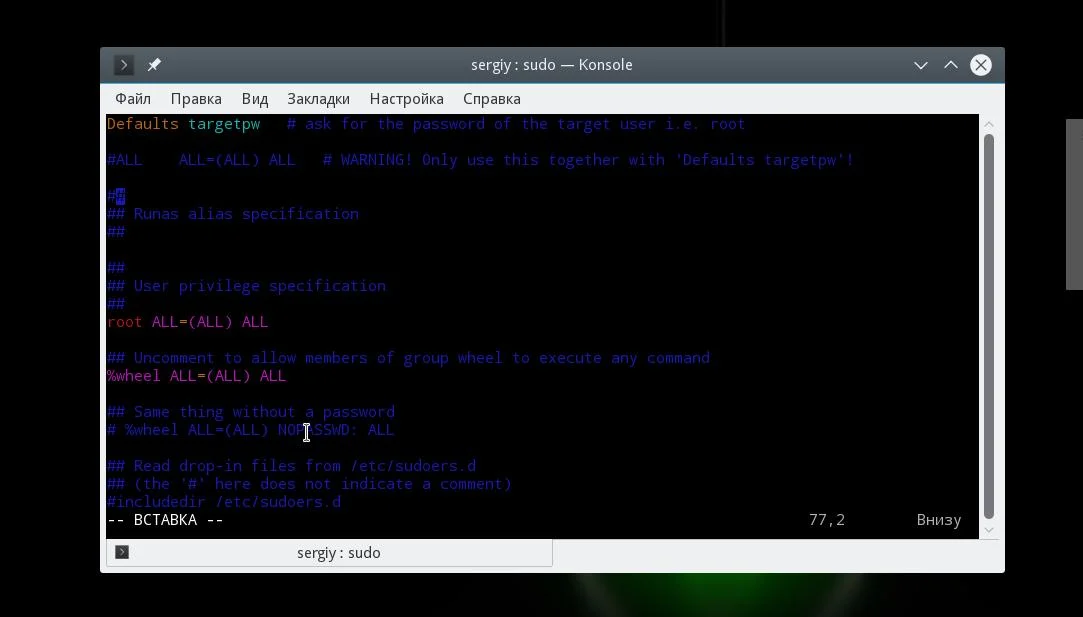
Означает то же самое, что и предыдущее, только здесь мы разрешаем использовать sudo не всем пользователям, а только тем, которые состоят в группе wheel.
%wheel ALL = (root) ALL
Тут мы уже ограничили возможный выбор пользователей только пользователем root. Также можно указать группу пользователя, от имени которого он может выполнять команды:
%wheel ALL = (root:admins) ALL
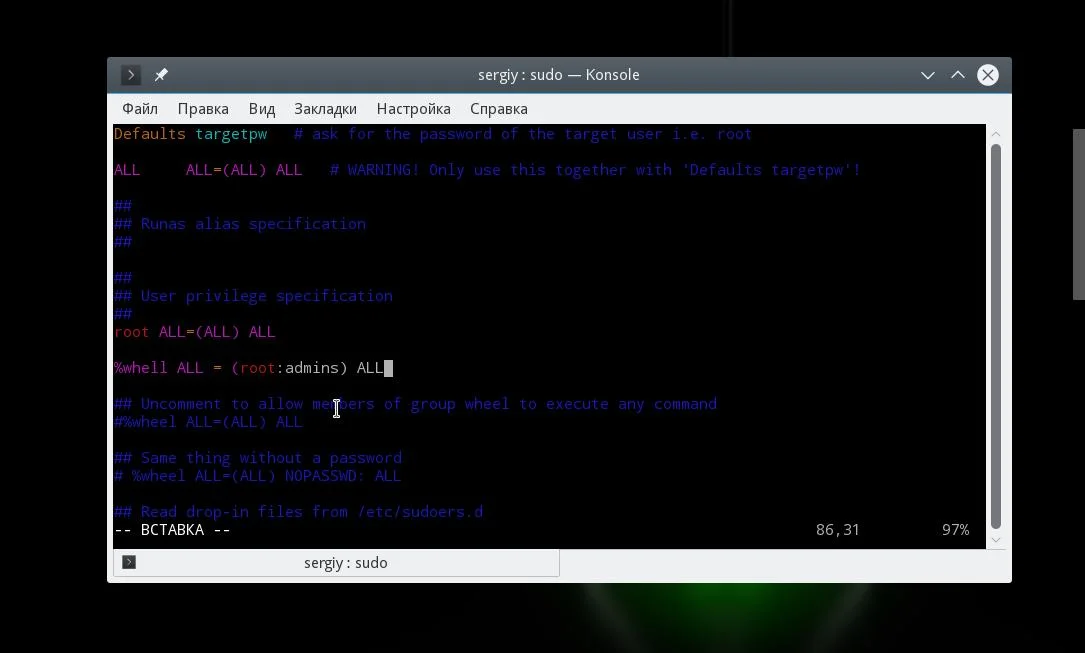
Это значит что можно выполнить команду от имени root или другого пользователя из группы admins. Еще мы можем указать команды, которые может выполнять пользователь. Например:
%wheel ALL = (root) /bin/mount, /bin/umount
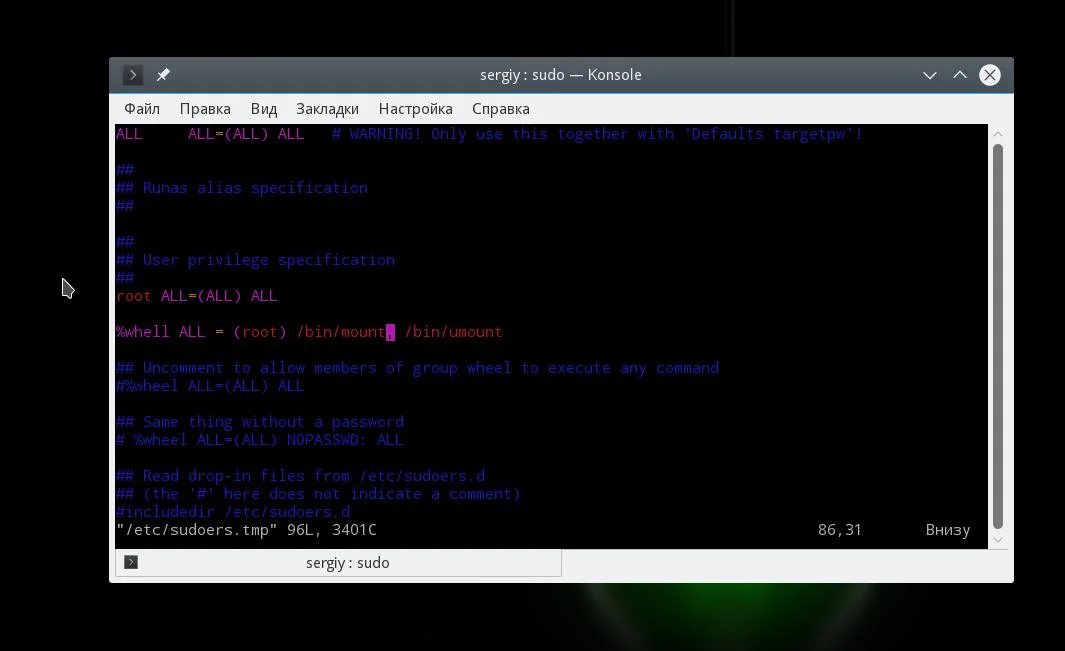
Пользователь может выполнять только команды mount и umount от имени суперпользователя. Теперь сделаем еще интереснее, пользователь может выполнять mount и umount без пароля, а все остальные команды с паролем:
%wheel ALL = (root) ALL
%wheel ALL = (root) NOPASSWD: /bin/mount, /bin/umount
Также можно ограничивать пользователям по хостах, например, разрешаем использование sudo только из host1:
%wheel host1 = (root) ALL
Осталось еще рассмотреть как применять псевдонимы. Псевдонимы могут быть таких типов:
- User_Alias - псевдоним пользователей, которые будут использовать sudo;
- Runas_Alias - псевдоним пользователей, от имени которых будут выполняться команды;
- Host_Alias - псевдоним хоста;
- Cmnd_Alias - псевдоним команд;
Например, создадим четыре псевдонима и применим их в нашем правиле:
User_Alias Users = user1,user2,user3
Runas_Alias Admins = root,admin
Host_Alias Hosts = host1,host2
Cmd_Alias Cmds = /bin/mount,/bin/umount
Далее применяем все это в правиле:
Users Hosts = (Admins) Cmds
Это значит, что пользователи из списка Users смогут выполнять команды Cmds от имени пользователей Amdins на хостах Hosts.
Еще осталось сказать несколько слов о флагах. Флаг NOPASSWD говорит, что не нужно запрашивать пароль при выполнении этого правила. Например, разрешить всем пользователям выполнять команду mount с sudo без пароля:
ALL ALL = (root) NOPASSWD: /bin/mount
Также можно запретить выполнять именно эту команду вообще с помощью флага NOEXEC:
ALL ALL = (root) NOEXEC /bin/mount
Вы можете проверить правильно ли была проведена настройка файла /etc/sudoers и посмотреть все созданные правила с помощью команды:
sudo -l
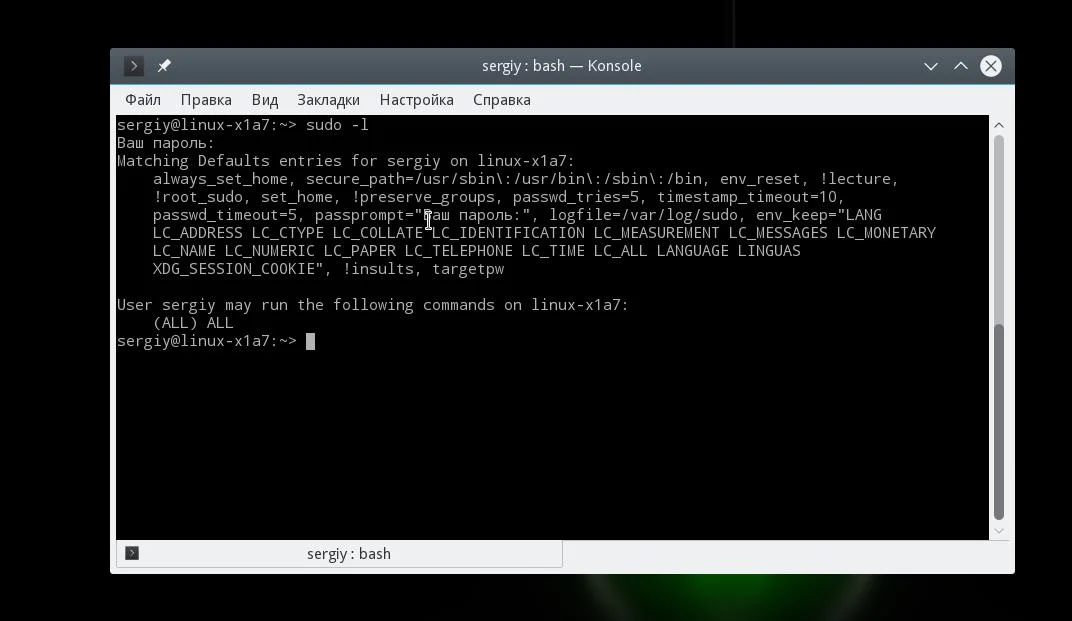
Здесь отображены все установленные флаги и настройки, а также полномочия данного пользователя.
Выводы
В этой статье мы рассмотрели как выполняется настройка sudo в linux. Как видите, несмотря на то, что это очень простая утилита, она скрывает очень много полезных настроек, которые можно использовать в своей системе. Если у вас остались вопросы, спрашивайте в комментариях!